Шукаєте спосіб підвищити продуктивність свого нетбука? Ось як ви можете використовувати стандартну карту пам'яті SD або флеш-накопичувач USB для підвищення продуктивності за допомогою ReadyBoost.
Більшість нетбуків постачаються з 1 Гб оперативної пам'яті, а багато старих нетбуків поставляються з ще меншою. Навіть якщо ви хочете додати більше оперативної пам'яті, часто їх можна оновити лише до максимум 2 ГБ. Завдяки ReadyBoost в Windows 7 легко підвищити продуктивність вашої системи за допомогою флеш-пам'яті. Якщо ваш нетбук має гніздо для карти SD, ви можете вставити в нього карту пам'яті і просто залишити її там, щоб завжди збільшувати пам’ять вашого нетбука; в іншому випадку ви можете використовувати стандартний USB-накопичувач таким же чином. Крім того, ви можете використовувати ReadyBoost на будь-якому робочому столі або ноутбуці; Ті, хто має обмежену пам’ять, найбільше збільшать продуктивність від її використання.
Зверніть увагу: ReadyBoost вимагає принаймні 256 Мб вільного місця на вашому флеш-накопичувачі, а також вимагає мінімальної швидкості читання / запису. Більшість сучасних карт пам'яті або флеш-накопичувачів відповідають цим вимогам, але майте на увазі, що стара карта може не працювати з нею.
Використання ReadyBoost
Вставте SD-карту в пристрій для читання карток або підключіть флеш-накопичувач USB до порту USB на комп’ютері. Windows автоматично перевірить, чи підтримує ваша флеш-пам'ять ReadyBoost, і якщо так, ви можете безпосередньо вибрати пришвидшення роботи вашого комп'ютера за допомогою ReadyBoost.
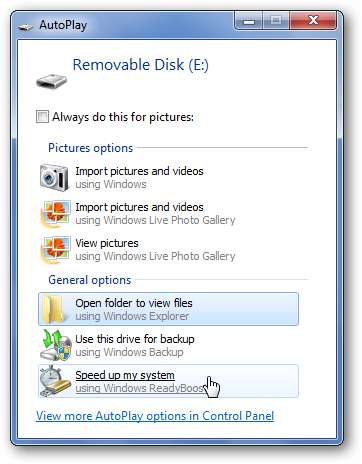
Коли ви оберете це, відкриється діалогове вікно налаштувань ReadyBoost. Виберіть “Використовувати цей пристрій” і оберіть, скільки місця ви бажаєте використовувати ReadyBoost.

Клацніть Ok, і Windows налаштує ReadyBoost і почне використовувати його для прискорення роботи комп'ютера. Він автоматично використовуватиме ReadyBoost щоразу, коли картку підключено до комп'ютера.

Коли ви переглядаєте свою SD-карту або флешку в Explorer, ви помітите файл ReadyBoost, розмір якого ви вибрали раніше. Це буде видалено, коли ви виймете карту або флешку.
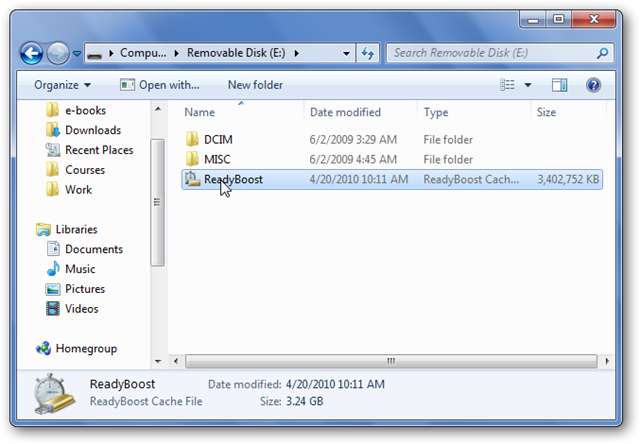
Якщо вам потрібно вийняти диск для використання в іншому місці, просто витягніть його, як зазвичай.
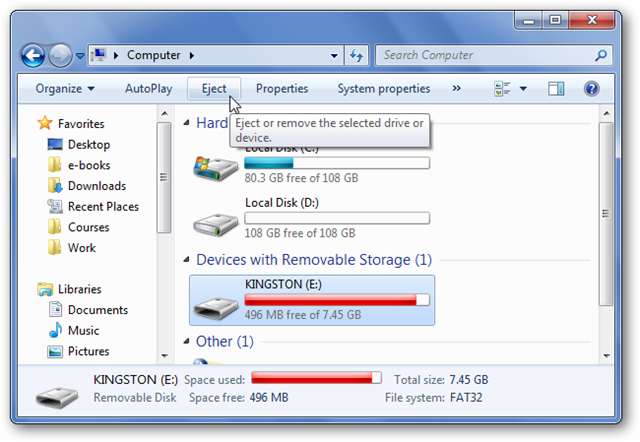
Windows повідомить вас, що диск зараз використовується. Переконайтеся, що ви закрили будь-які програми або файли, які ви відкрили з дисковода, а потім натисніть Продовжити, щоб зупинити ReadyBoost і витягти диск.

Якщо ви вилучите диск, не вийнявши його, файл ReadyBoost все ще може залишитися на диску. Ви можете видалити це, щоб заощадити місце на диску, і кеш буде відтворений при наступному використанні ReadyBoost.
Висновок
Хоча ReadyBoost може не змусити ваш нетбук відчувати себе ноутбуком Core i7 з 6 ГБ оперативної пам'яті, він все одно допоможе підвищити продуктивність та полегшить багатозадачність. Крім того, якщо у вас є, скажімо, флешка, флешка, ви можете використовувати їх обидві з ReadyBoost для максимальної вигоди. Ми навіть помітили кращий час автономної роботи при багатозадачності з ReadyBoost, оскільки це дозволяє менше використовувати ваш жорсткий диск.
Сьогодні SD-карти та флеш-накопичувачі порівняно дешеві, і у багатьох з нас їх уже є кілька, тож це чудовий спосіб дешево підвищити продуктивність нетбуків.







